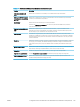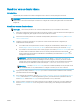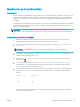HP PageWide Managed Color MFP E77650, E77660, P77940, P77950, P77960, P77440, Flow MFP E77650, E77660 - Guide de l'utilisateur
Numériser vers un dossier réseau
Introduction
L'imprimante peut numériser un chier et enregistrer celui-ci dans un dossier partagé sur le réseau.
REMARQUE : Avant que vous ne puissiez numériser des documents vers un dossier réseau, l'administrateur de
l'imprimante ou le service informatique doit activer et congurer les dossiers partagés à l'aide du serveur Web
intégré HP.
Numériser vers un dossier réseau
REMARQUE : Vous devrez peut-être vous connecter à l'imprimante pour pouvoir utiliser cette fonction.
1. Placez le document face tournée vers le bas sur la vitre du scanner, ou face vers le haut dans le chargeur de
documents et réglez les guide-papier en fonction de la taille du document.
2. Sur l'écran d'accueil du panneau de commande de l'imprimante, sélectionnez Numériser, puis Numériser
vers un dossier réseau.
3. Spéciez un dossier de destination. Les options de dossier doivent d'abord être congurées par
l'administrateur de l'imprimante.
● Pour sélectionner un emplacement du dossier conguré par l'administrateur, sélectionnez Charger
sous Réglages rapides et paramètres par défaut, sélectionnez le dossier, puis choisissez Charger.
● Pour dénir un nouveau chemin pour le dossier, appuyez sur le champ Chemins de dossier pour ouvrir
le clavier tactile et saisissez le chemin d'accès au dossier, puis sélectionnez le bouton Entrée . A
l'invite, saisissez les informations d'identication de l'utilisateur, puis sélectionnez Enregistrer pour
enregistrer le chemin d'accès.
REMARQUE : Utilisez le format suivant pour le nom du chemin : \\serveur\dossier, où
« serveur » est le nom du serveur qui héberge le dossier partagé et « dossier », le nom du dossier
partagé. Si le dossier est imbriqué dans d'autres dossiers, ajoutez tous les segments nécessaires du
chemin d'accès pour atteindre le dossier. Par exemple : \\serveur\dossier\dossier
REMARQUE : Le champ Chemins de dossier peut avoir un chemin prédéni, et il se peut qu'il ne soit
pas modiable. Dans ce cas, l'administrateur a conguré ce dossier pour un accès commun.
4. Appuyez sur le champ de texte Nom de chier pour ouvrir un clavier tactile et saisissez le nom du chier,
puis sélectionnez le bouton Entrée .
5. Pour congurer des paramètres, tels que Type de chier et résolution, Côtés de l'original et Orientation du
contenu, sélectionnez Options dans l'angle inférieur gauche, puis sélectionnez les paramètres dans les
menus Options. Sélectionnez Terminé pour chaque paramètre si vous y êtes invité.
6. Aperçu en option : Appuyez sur le volet droit de l'écran pour aicher un aperçu du document. Utilisez les
boutons Développer et Réduire sur le côté gauche du volet d'aperçu pour développer et réduire l'écran
d'aperçu.
FRWW Numériser vers un dossier réseau 143